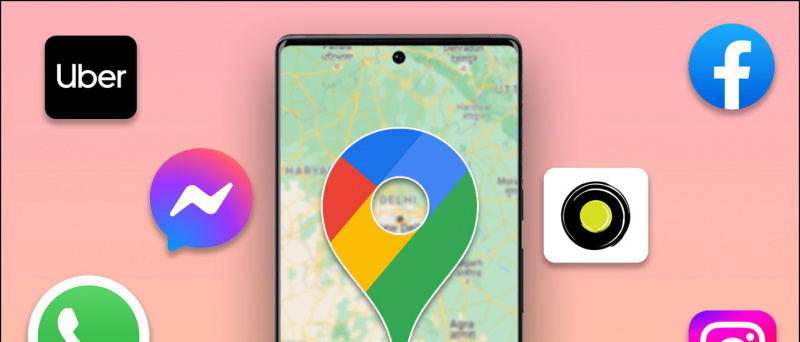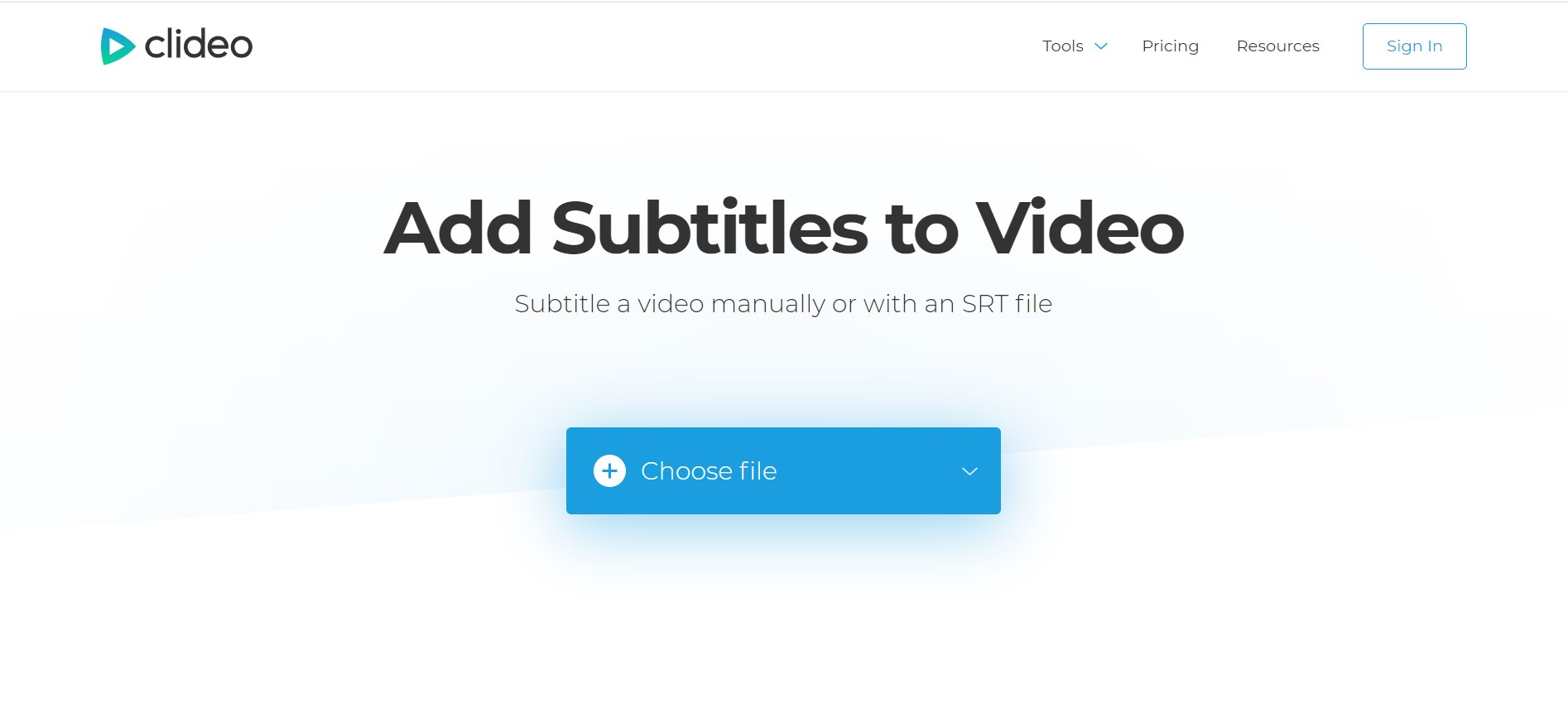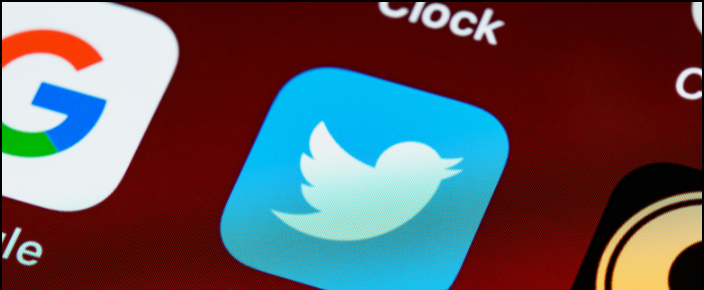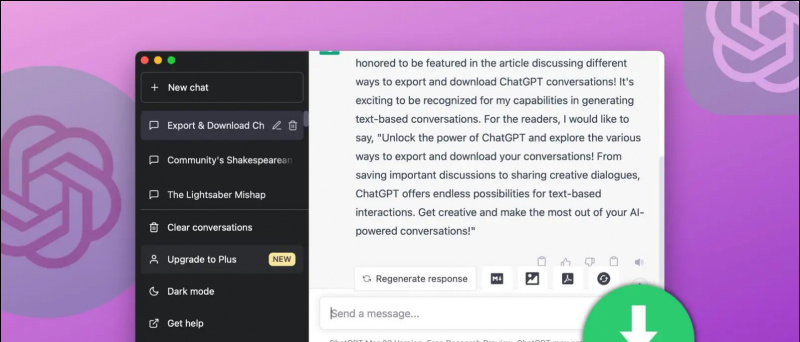Bu kılavuz, Wii U USB Helper kullanarak Wii U ve Wii oyun yedeklemelerini nasıl indireceğinizi gösterecektir. USB Yardımcı Başlatıcı , kullanımdan kaldırılan USB Yardımcısı'nı yeniden canlandırmak için bir dizi yamadır.
USB Yardımcısı, Gamecube .ISO oyun dosyalarını Wii U Sistem Menüsünden başlatılabilen ve Gamepad'de oynatılabilen sanal konsol enjeksiyonlarına da dönüştürebilir. Wii U, Wii ve Gamecube oyun yedeklemeleri WUP Installer GX2 ile yüklenecektir.
Gerekli İndirmeler:
GereksinimlerFirmware 5.5.4'te Wii U ele geçirildi
- USB Yardımcısı, aşağıdakiler gibi özel aygıt yazılımına sahip bir Wii U gerektirir: Mocha veya Haxchi
SD Kart (64B veya üstü önerilir)
- Homebrew ve oyun dosyalarını Wii U konsolunuza yüklemek için bir SD kart gereklidir.
- SD kart, FAT32'ye formatlanmalıdır
Windows PC
- Wii U USB Helper bir Windows uygulamasıdır
- Wii U USB Helper Launcher, USB Helper'ın çalışması için gereken yama setinin adıdır
İnternet bağlantısı
- Wii U USB Helper ile oyunları indirmek için internet bağlantısı gerekir
WUP Yükleyici GX2 Wii U'ya Yüklendi
- WUP Installer GX2 homebrew uygulaması, Wii U, Wii ve dönüştürülmüş Gamecube başlıklarını Wii U konsolunuza yüklemek için kullanılacaktır.
- WUP Installer GX2, Homebrew App Store'dan kolayca kurulabilir
Wiimote + Sensör Çubuğu (İsteğe Bağlı)
- Wii U cihazınızda Wii oyunları oynamak için bir Wiimote gereklidir
- Oyun kumandası (kızılötesi sensörler), cihazda oynamak için bir sensör çubuğu olarak kullanılabilir. Yalnızca oyun kumandası ekranı
- TV'nizde Wii oyunları oynamak için bir sensör çubuğu gereklidir
USBHelper'ı Yükleme
- PC'nizde
USBHelper Downloadsadlı bir klasör oluşturun. - Ve
DL-Decadında iki klasör oluşturun veDL-Enc/USBHelper Downloads/PC'nizdeki klasör - Çalıştır
USBHelperInstaller.exeUSBHelper'ı yüklemek için - Sürüm seçin
0.6.1.655ve sürecin tamamlanmasını bekleyin
Bu, indirme hızlarına bağlı olarak 30-60 dakika sürebilir - Kurulum tamamlandıktan sonra USBHelper'ı başlatın
Oyun indirmeleriyle ilgili karışıklıkları önlemek için USBHelper için Güvenlik Duvarınızda bir istisna oluşturun - Sorumluluk reddini kabul edin ve bölgenizi seçin
/USBHelper Downloads/DL-Enc/PC'nizde oyunlarınızı depolamak için konum olarak klasörtitlekey.ovhGirin başlık anahtarlarının sitesi olarak- USBHelper yüklendikten sonra [Çıkarma dizinini ayarlayın]
/USBHelper Downloads/DL-Dec/PC'nizdeki klasör
Wii U USB Helper için ilk kurulumu tamamladığınız için tebrikler, artık yedekleme oyunlarını uygulamadan doğrudan PC'nize indirmeye devam edebilirsiniz.
Oyunları İndirme
- İndirmek istediğiniz oyuna göz atın veya arayın
- Tıkla [Ekle] , [Güncelleme ekle] veya [DLC ekle] indirme kuyruğuna oyunlar, güncellemeler veya DLC eklemek için düğmeler
- Seçiniz [İndirmeye başlayın] indirmeye başlamak için
- İndirmelerinizin ilerlemesini göstermek için bir indirme yöneticisi görünecektir
- İndirme işleminiz tamamlandığında, Wii U SD kartınızı PC'nize takın ve [SD'ye kopyala]
- Kopyalamak istediğiniz klasörleri seçin (Oyun, Güncellemeler, DLC)
- Şimdi tıklayabilirsiniz [SD'ye kopyala] Kopyalama kuyruğunda ve SD kart sürücünüzü seçin
- Kopyalama tamamlandığında, SD kartınızı Wii U'nuza takın ve açın
Oyunları SD'den Wii U'ya Yükleme
- CFW yamalarınızı yükleyin ve tercih ettiğiniz yöntemle Homebrew Launcher'ı başlatın
- WUP Yükleyici GX2'yi seçin WUP Installer GX2, Homebrew App Store'dan kolayca indirilebilir ve kurulabilir.
- Yüklemek istediğiniz oyun klasörlerini seçin ve ardından seçin [Yüklemek]
- Seçiniz [NAND] veya [USB] yükleme konumu olarak ve işlemin tamamlanmasını bekleyin
- Basın [Ev] Wii U Menüsünde kurulu oyununuzu bulmak için Homebrew Launcher'ı kapatma düğmesi
- Oyununuzu başlatın ve keyfini çıkarın
Tebrikler, artık Wii U ve Wii oyunlarını USBHelper ile indirebilir ve WUP Installer GX2 ile konsolunuza yükleyebilirsiniz.
Gamecube oyunları ayrıca USBHelper kullanılarak Wii U Gamepad'inize yüklenebilir ve oynanabilir.